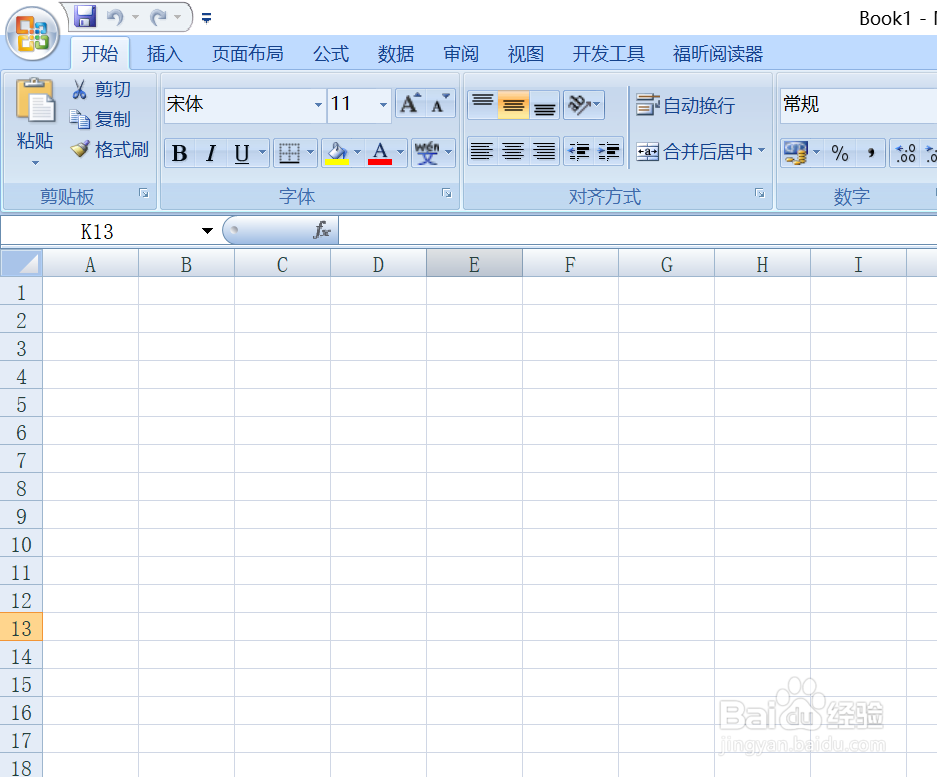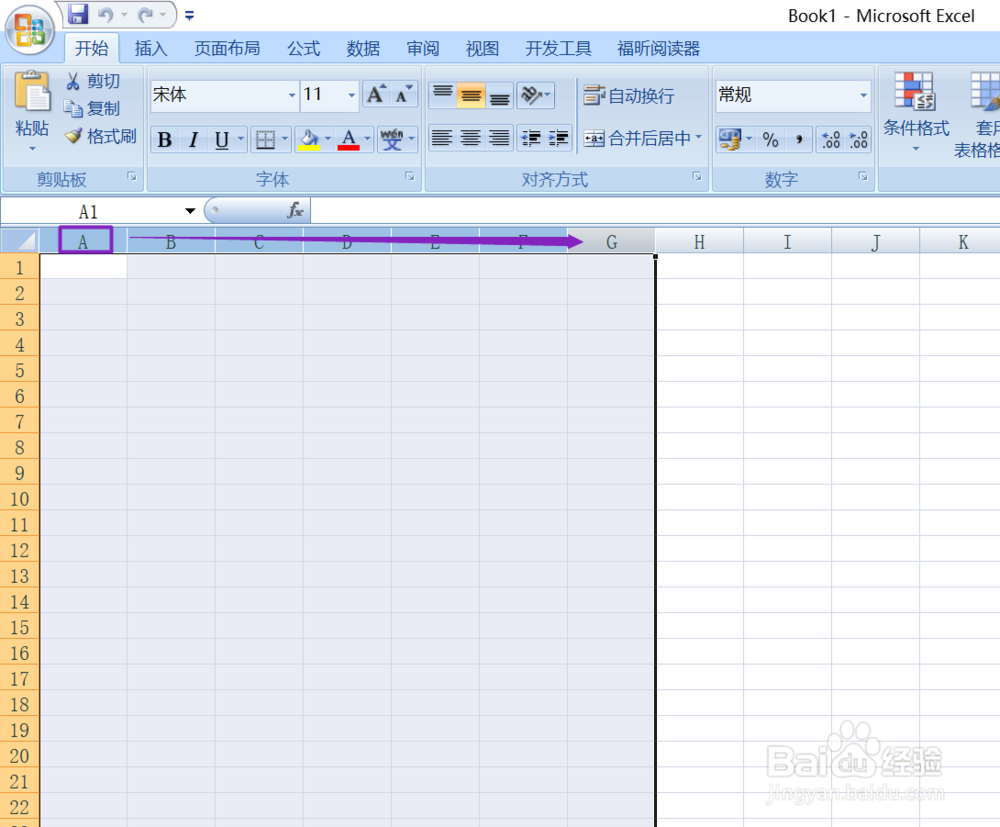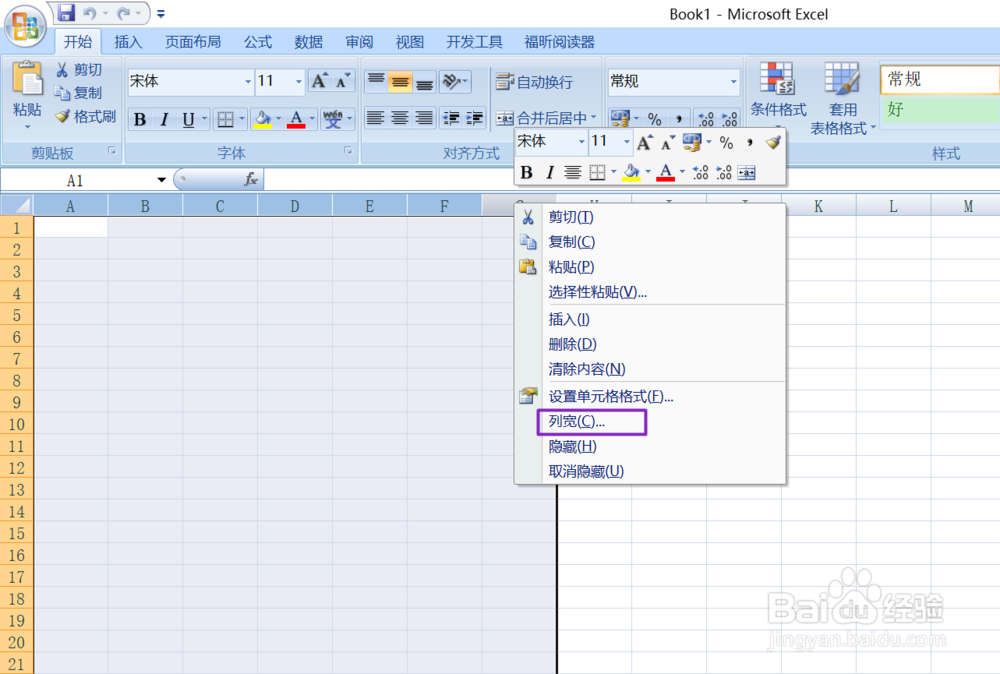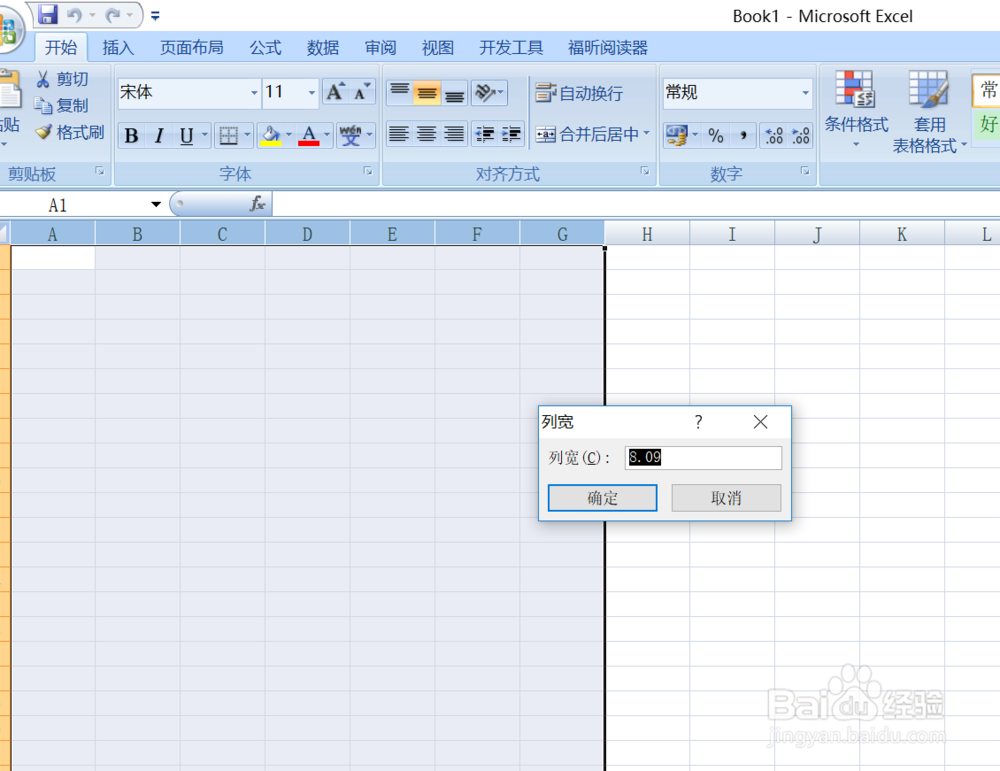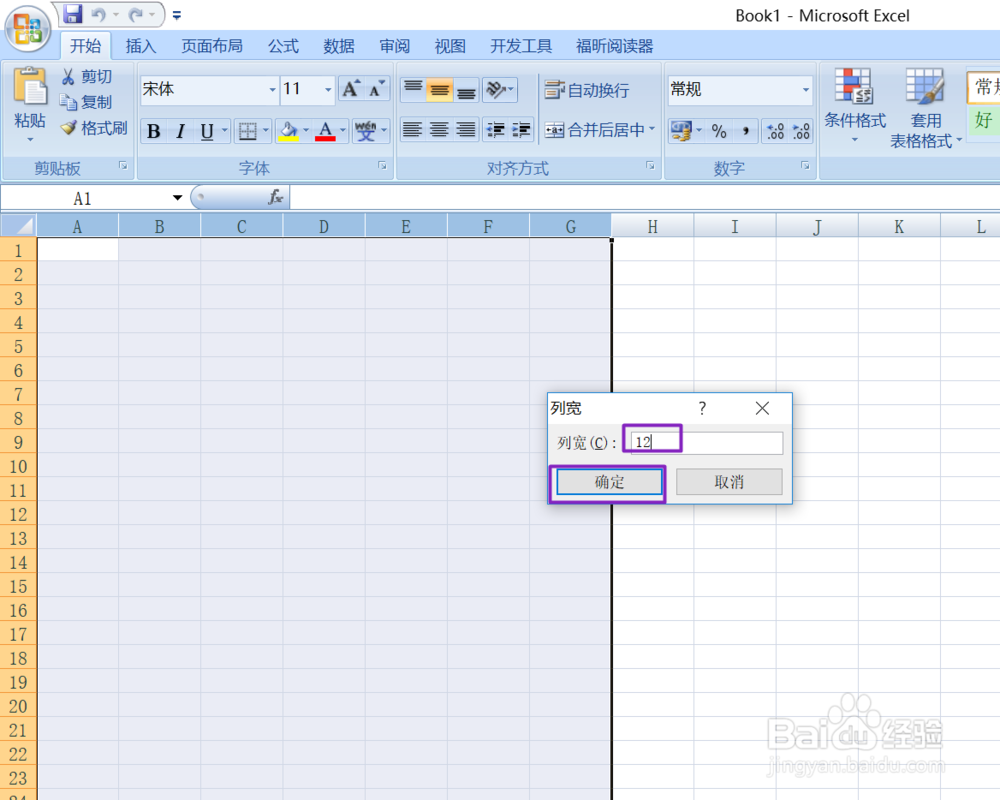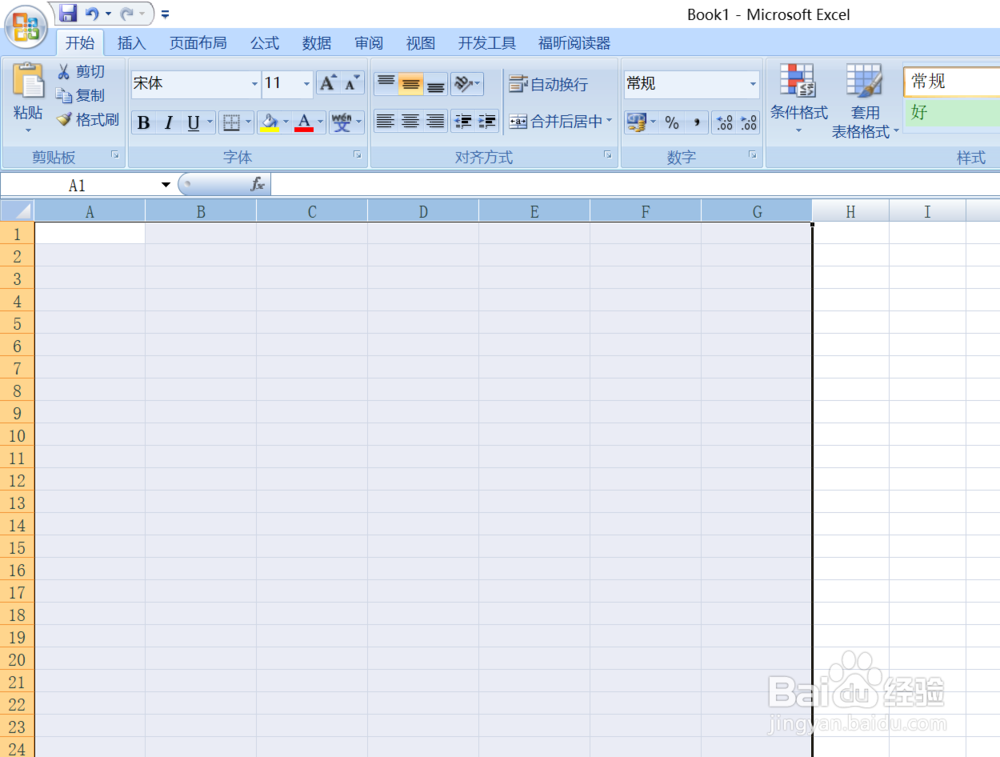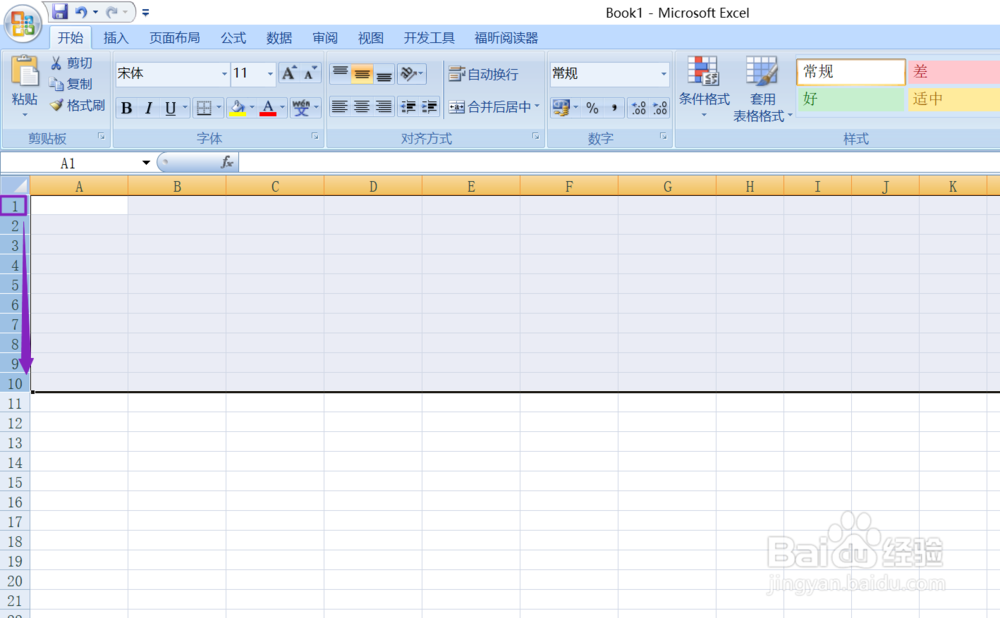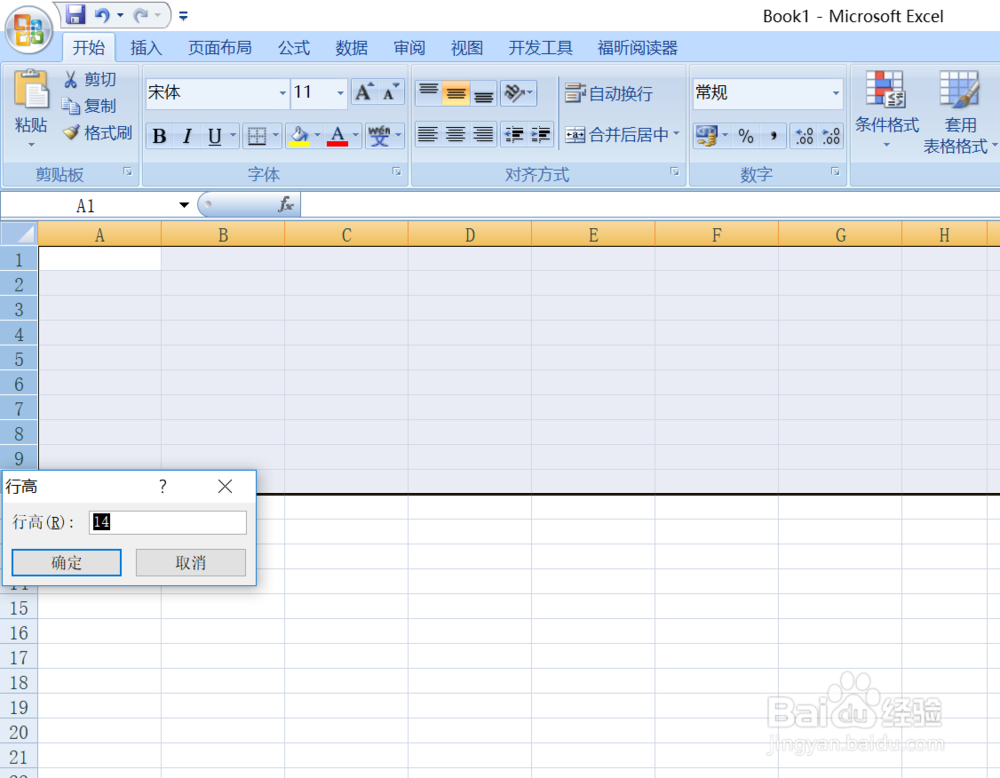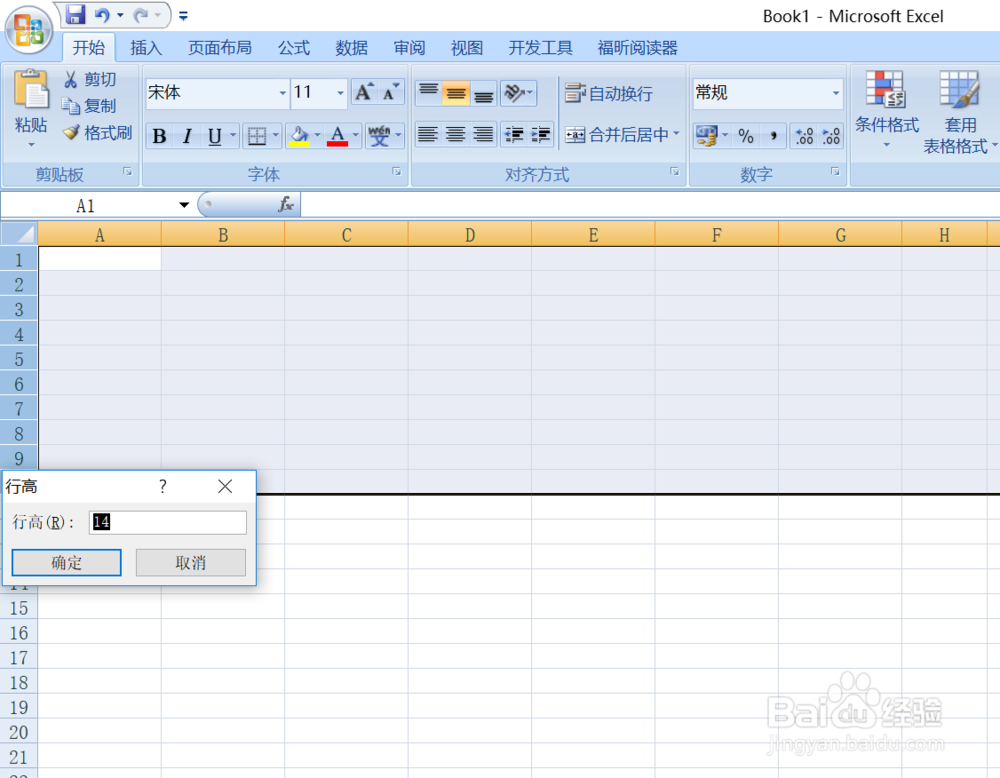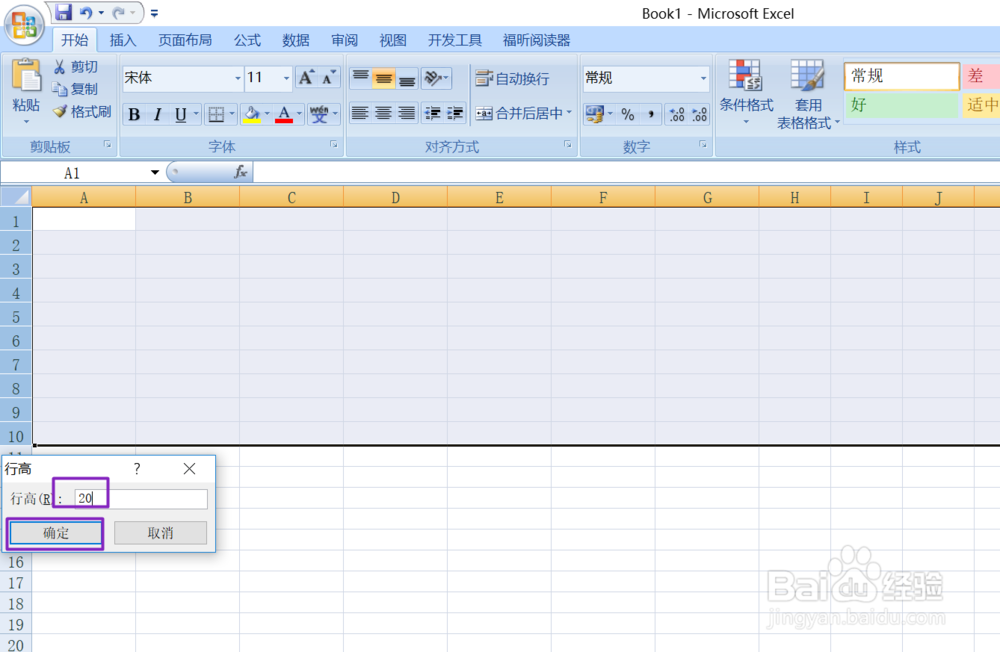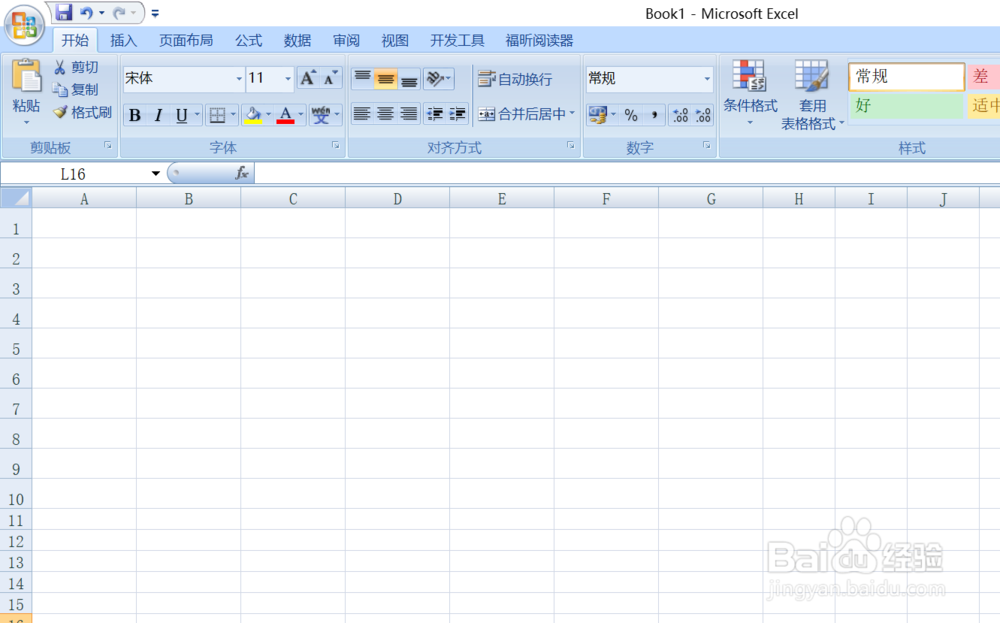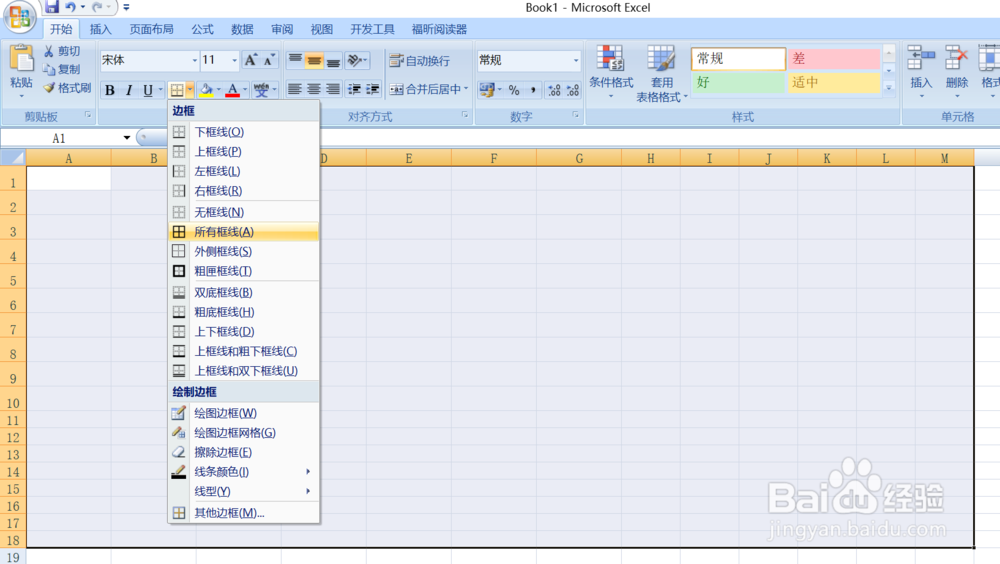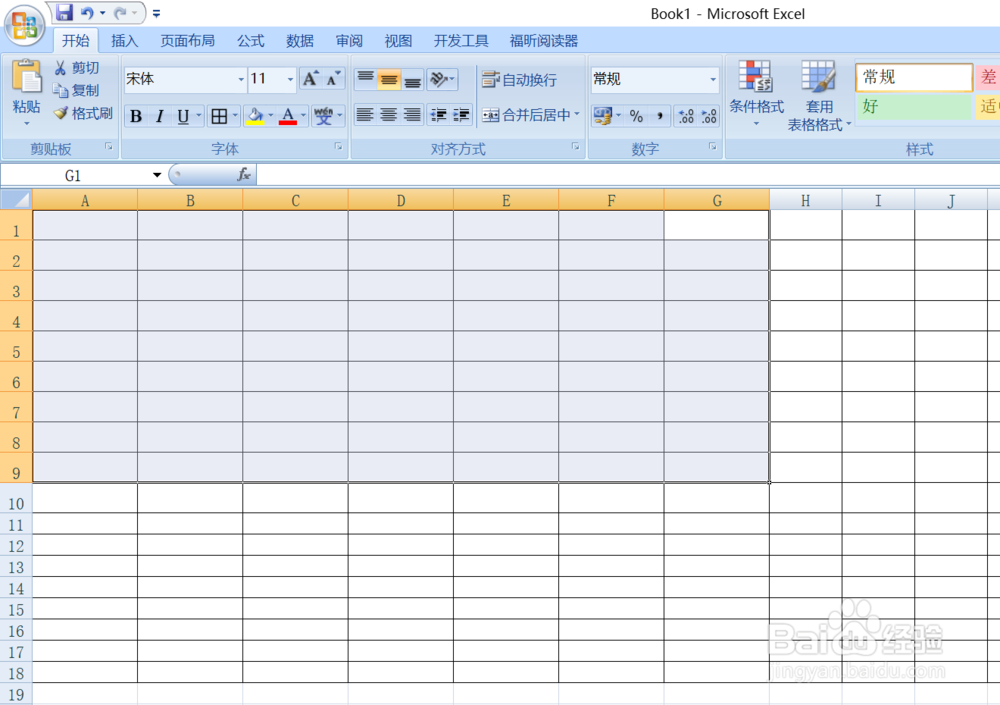excel中怎样调整行高和列宽
1、首先,我们打开excel2007;
2、点击A那个位置,然后一直拉到G那个位置,选中这些列;
3、右击选择列宽,并打开;
4、我们将列宽设定为12,然后点击确定;那么列宽就变成12了。
5、我们点击1那个位置,然后下拉到10那行;
6、右击选择行高,并打开;
7、然后我们输入20,并确定;
8、行高和列宽就被我们调整更改了。
9、为了看的明显些,我们加个文本框,选中的区域就是被我们调整更改的。
声明:本网站引用、摘录或转载内容仅供网站访问者交流或参考,不代表本站立场,如存在版权或非法内容,请联系站长删除,联系邮箱:site.kefu@qq.com。